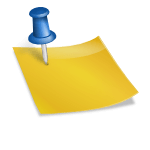IP 타임 라우터 UPNP 포트 포워딩하는 방법
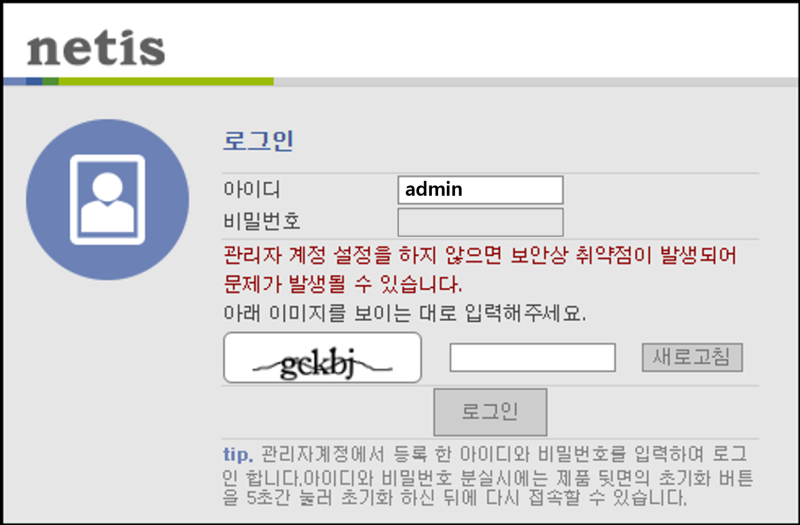
[Contents]1. 글을 쓰기 전에, 2.IP시간 라우터 UPNP포트 포워딩 방법 2.1.UPNP실행 시 2.2.UPNP룰의 표시 3. 문장을 마무리하면서 4. 잠깐만요!!목적·목적 부분을 차례로 확인한 뒤 필요한 부분을 이동하면 보다 신속한 정보를 얻을 수 있습니다.·코멘트와 공감, 피드백은 블로그 운영에 큰 힘이 됩니다.·검색 최적화 때문에 본문에 링크를 제외하고 모든 링크는 코멘트로 확인할 수 있습니다.1. 글을 쓰기 전에, UPPNP(Universal Plug and Play)는 별도의 포트 포워딩 설정 없이 애플리케이션을 사용할 수 있도록 자동적으로 포트 구성을 하고 줍니다.UPnP이라는 용어는 컴퓨터 키보드 등의 직접 장치를 유동적으로 달면 자동적으로 작동하는 기술인 플러그 앤 플레이(plug and play)에서 비롯된 것 같군요.예전에는 초보 사용자의 경우, 네트워크 프린터 같은 것을 설치하는 것은 쉽지는 않았지만 지금은 UPnP대응 Wi-Fi프린터를 켜면 태블릿과 스마트 폰 등에서 Wi-Fi프린터를 너무 쉽게 볼 수 있습니다.또 오빠 등의 P2P사이트로 접속할 수 없거나 포트 클로즈 등의 문제가 발생한 경우 이 부분을 해결하는 좋은 방법도 되네요.쉽게 정리하면”자동 포트 포워딩”기능이라고 이해하면 좋겠어요.그래서 오늘은 가장 일반적으로 사용되는 라우터이다 IP시간 라우터의 UPNP기능을 활용하는 방법에 대해서 설명합니다.
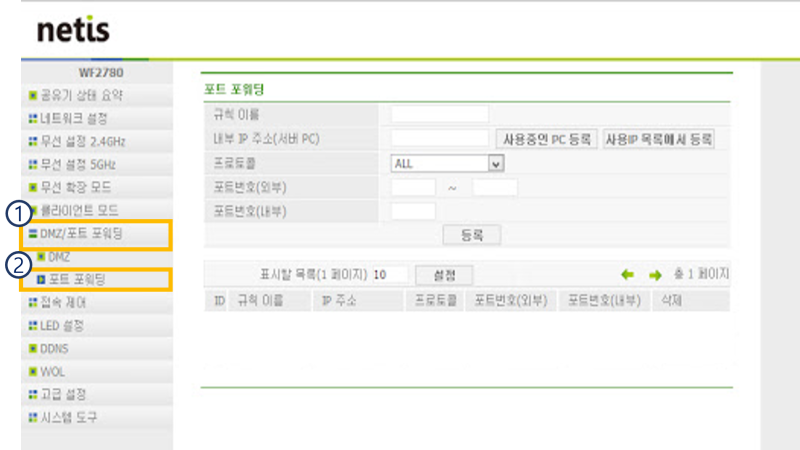
안내 : ※ 오늘 설명에 사용된 프로그램 환경정보 : Windows(윈도우) 10. IP 타임. A3004。
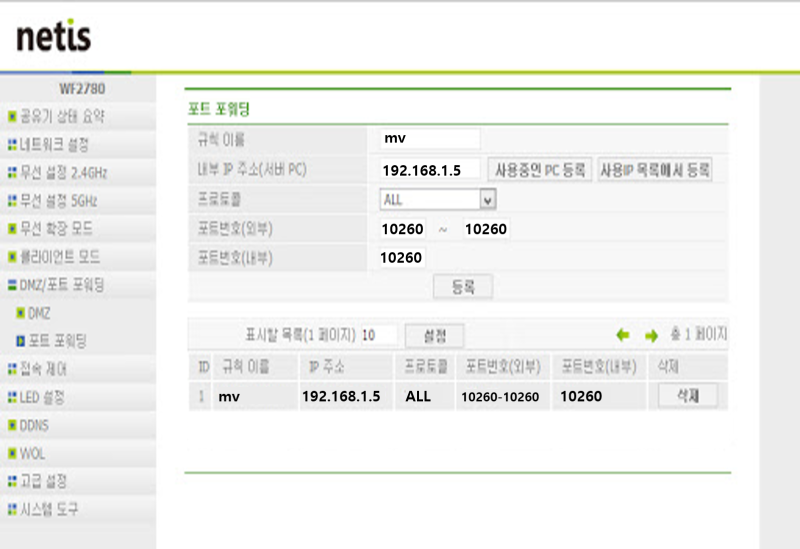
2. IP 타임 라우터 UPNP 포트 포워딩하는 방법 라우터 접속 페이지에서 설정을 켜거나 끌 수 있습니다.다만 사용하고자 하는 라우터, 네트워크 장치(NAS, DVR 등)도 UPNP 기능을 지원해야 하므로 이 점은 참고하시기 바랍니다. 2.1. UPNP 실행 IP 타임루터 관리자 페이지에 접속하여 UPNP 설정 Menu에서 실행 및 체크만 하면 됩니다.
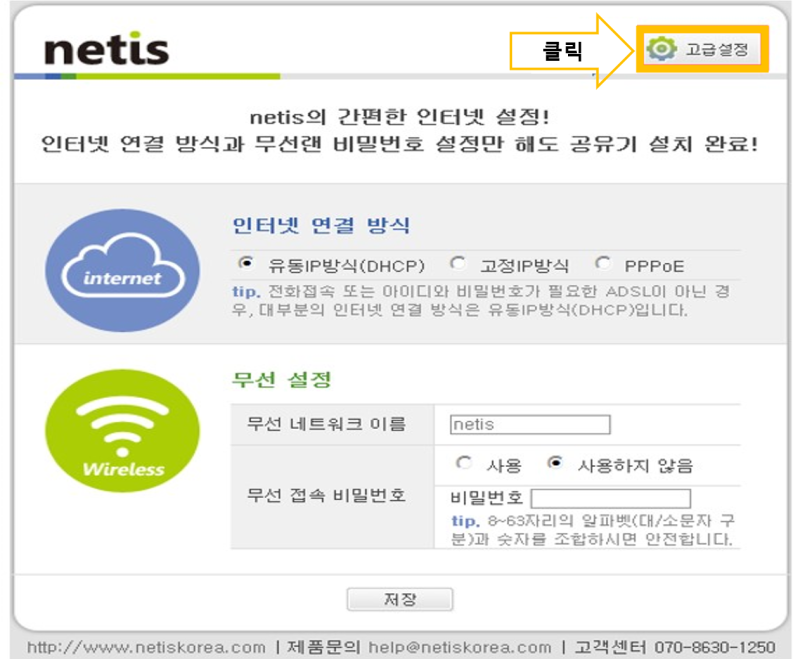
➊ 우선 IP 타임 라우터 관리자 페이지에 접속하십시오. 자세한 연결 절차는 코멘트의 IP 타임 라우터 포트 포워딩하는 순서로 볼 수 있습니다.
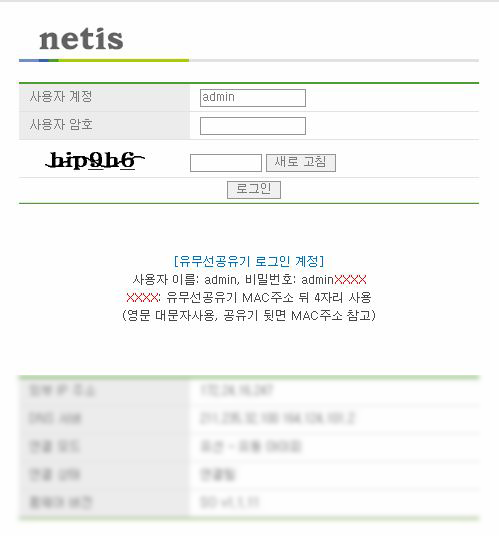
➋ 다음 연결 후 관리 도구를 클릭하여 진입하십시오.
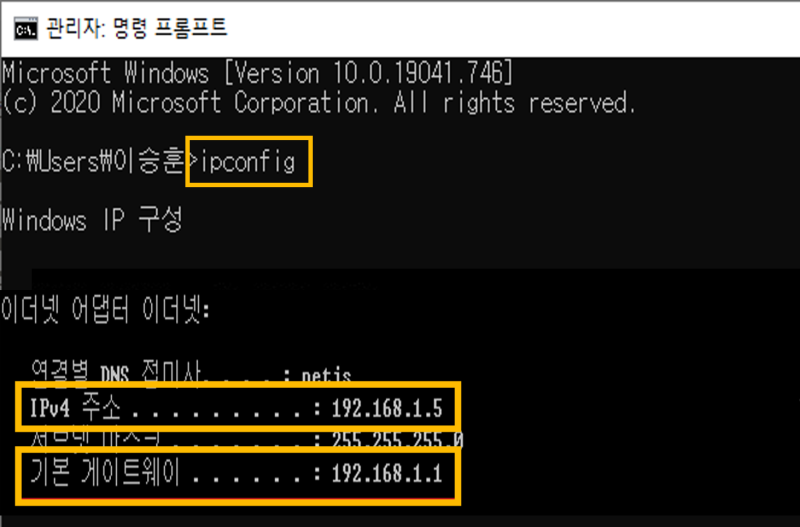
➌ 왼쪽 사이드 메뉴 트리[➊]로부터[고도 설정][시스템 관리][기타 설정]의 순서로 이동해 주세요.➍ 우측 기타설정항목에서 [UPNP 설정] [➋]를 마우스를 활용해 클릭해 주세요.➎ UPNP 설정을 클릭하면 하단설정 옵션[➌]을 확인할 수 있으며 [실행]항목에 체크하시고 오른쪽 하단의 [적용]버튼을 눌러주세요.
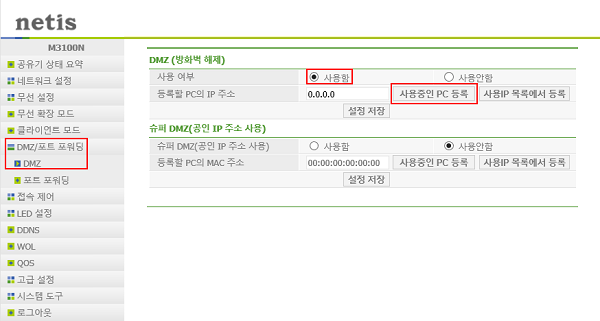
➏ 적용 버튼을 누르면 위에서 안내한 것처럼 라우터 재부팅 안내창이 팝업되고 [OK]버튼을 눌러 라우터를 리셋하시면 설정이 완료됩니다.

➏ 적용 버튼을 누르면 위에서 안내한 것처럼 라우터 재부팅 안내창이 팝업되고 [OK]버튼을 눌러 라우터를 리셋하시면 설정이 완료됩니다.
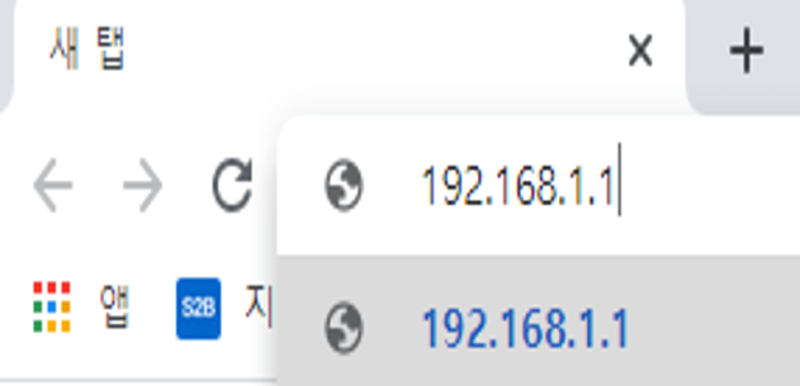
• 상기 기타 설정 외에 [고도 NAT 설정]에서도 [포트포워드 UPnP 릴레이] Menu를 통해 UPNP 실행이 가능하네요.

2.2.UPNP 규칙의 표시UPNP 기능은 실행되면 특정 포트를 본인이 개방하지 않아도 자동으로 동작하기 때문에 현재 작동하고 있는 규칙 등을 목록 형식으로 한 번에 모두 확인할 수 있습니다.
➊ 우선 왼쪽 사이드 메뉴 트리[➊]에서[고도 설정][NAT/라우터 관리][포토 포워드 설정]의 순서로 이동하세요.➋ 다음에 포트 포워드 설정 오른쪽 위 드롭 다운 목록을 확장 후[UPNP룰을 표시][➋]을 선택하면 현재 UPNP룰이 모두 표시됩니다.3. 문장을 마무리하면서 IP시간 라우터의 UPNP기능을 활용하는 절차에 대해서 배웠습니다.접속되는 기기의 내부 IP가 자주 변화하는 사용 환경에 있으면 그 기능을 활성화하고 사용하면 꽤 편리하지만 항상 편리함 뒤에는 보안의 취약성이 존재합니다.이 점을 참고로 하고 그것도 필요하시면 상기의 내용을 참고로 활용하고 보세요.최대한 간단하게 작성하려고 했는데 어떨지 모르겠습니다.오늘은 여기서 끝내겠습니다!!૮·ᴥ·ა 4.잠깐만요!!코멘트에 오늘 다룬 내용과 비슷한 주제의 글을 정리하고 두었습니다.필요한 경우, 같이 확인하세요.